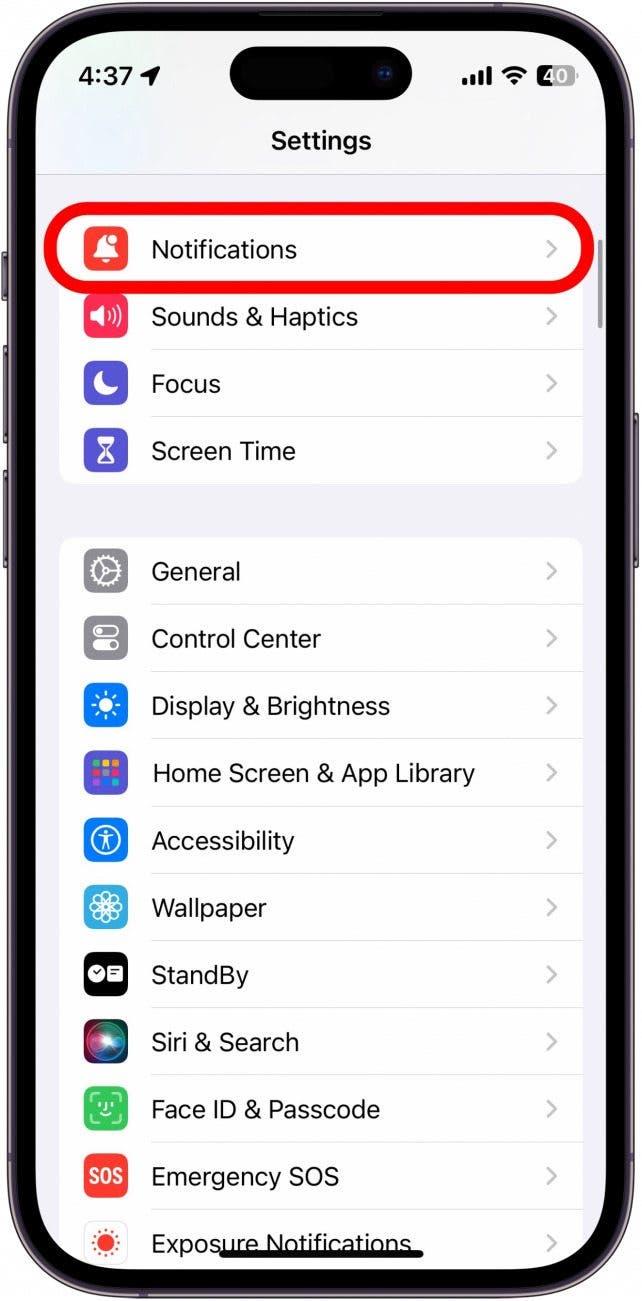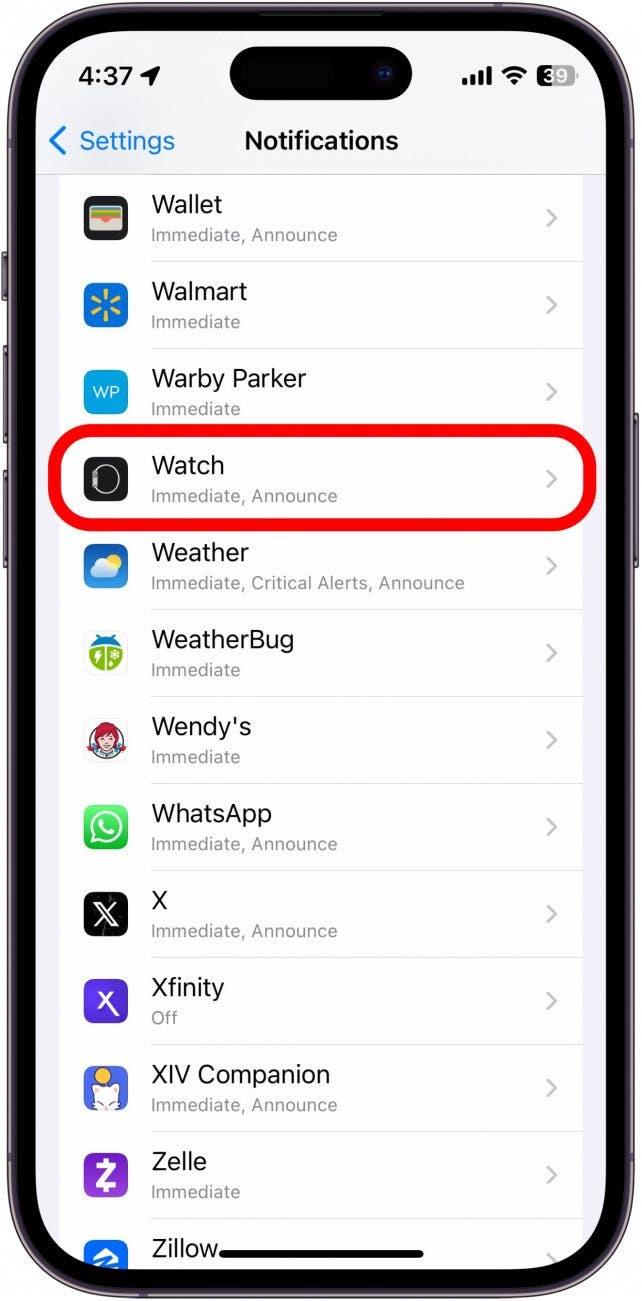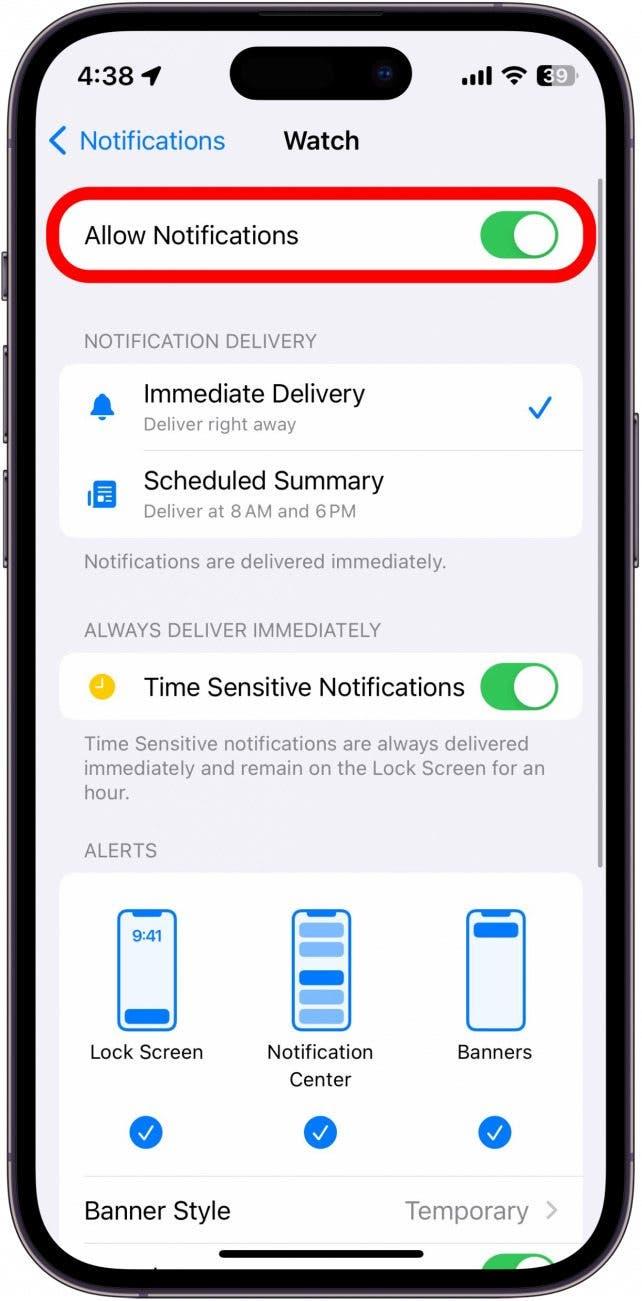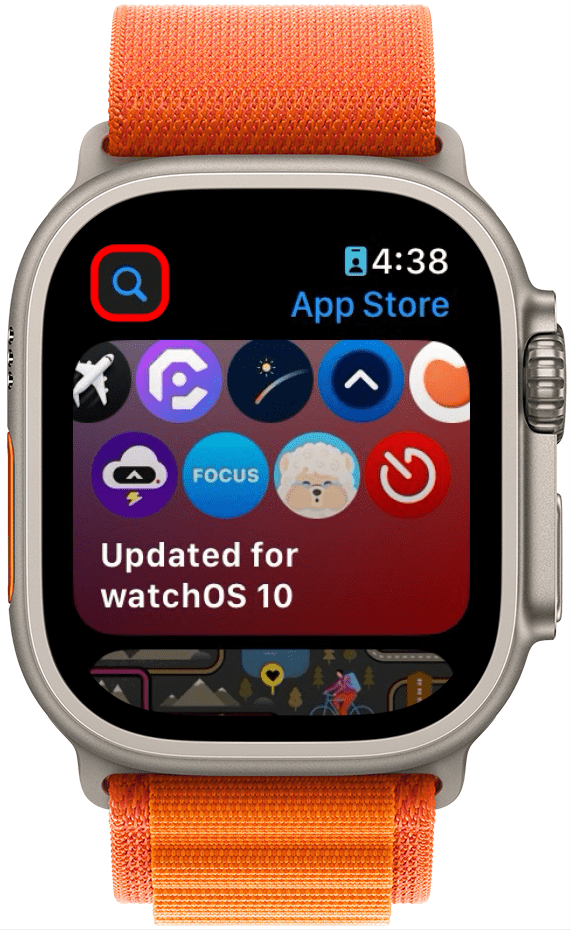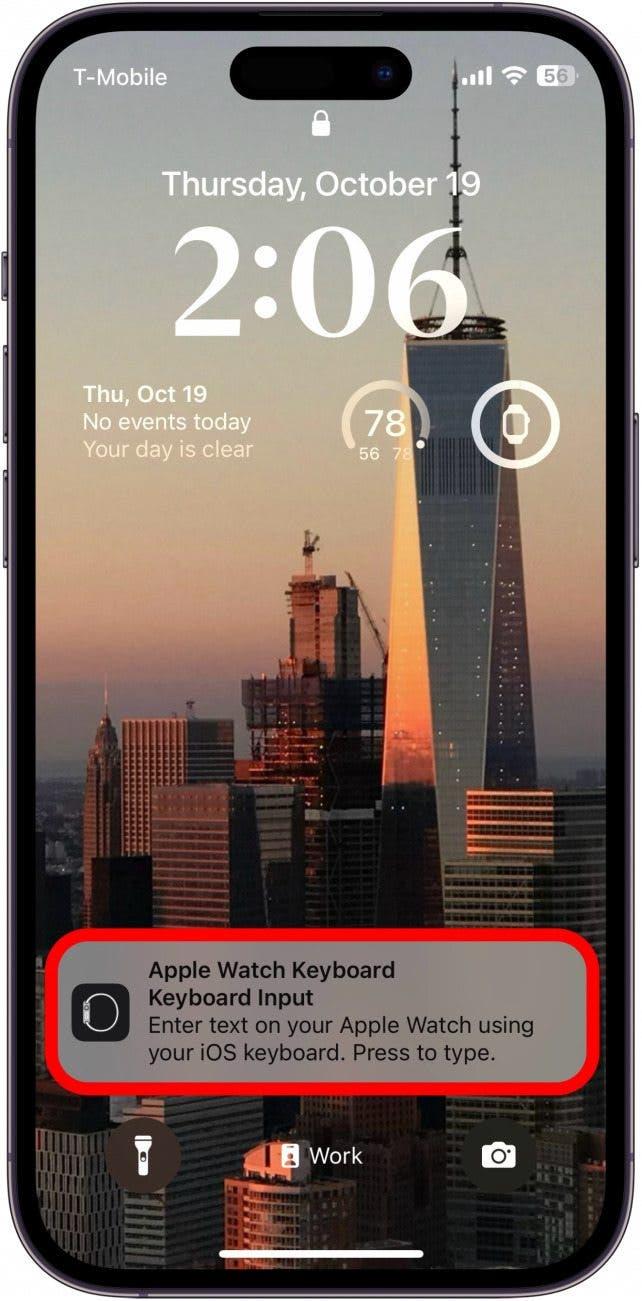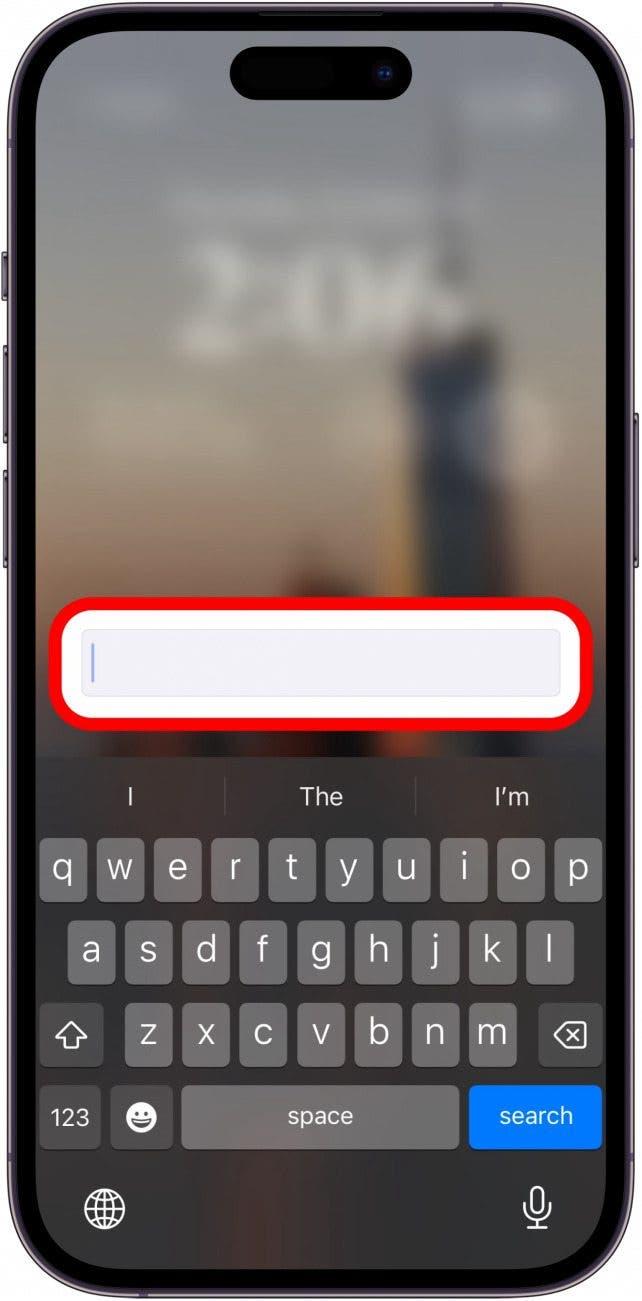Η πληκτρολόγηση στο Apple Watch σας μπορεί να είναι δύσκολη λόγω του πόσο μικρή είναι η οθόνη. Επιπλέον, αν το Apple Watch σας είναι παλαιότερο από τη σειρά 7, δεν έχετε καν πρόσβαση σε πληκτρολόγιο οθόνης. Ωστόσο, γνωρίζατε ότι μπορείτε να πληκτρολογήσετε στο Apple Watch σας χρησιμοποιώντας το iPhone σας; Ακούστε πώς.
Γιατί θα σας αρέσει αυτή η συμβουλή:
- Πληκτρολογήστε γρήγορα από το iPhone σας αντί να χρησιμοποιείτε τη μικροσκοπική οθόνη του ρολογιού.
- Εισάγετε όρους αναζήτησης και απαντήστε σε κείμενα πιο γρήγορα από το ρολόι σας.
Πώς να αποκτήσετε πρόσβαση στο πληκτρολόγιο ειδοποίησης του Apple Watch
Απαιτήσεις συστήματος
Αυτή η συμβουλή λειτουργεί σε iPhone με iOS 16 ή νεότερη έκδοση και Apple Watches με watchOS 9 ή νεότερη έκδοση. Μάθετε πώς να κάνετε ενημέρωση στην τελευταία έκδοση του iOS και του watchOS.
Ενώ το Apple Watch Series 7 και νεότερα διαθέτει πληκτρολόγιο ενσωματωμένο στο λειτουργικό σύστημα, μπορεί να είναι δύσκολο να πληκτρολογήσετε στη μικρή οθόνη. Ευτυχώς, όταν ανοίγετε ένα πεδίο εισαγωγής κειμένου στο Apple Watch σας, θα λάβετε επίσης μια ειδοποίηση στο iPhone σας που θα σας επιτρέπει να πληκτρολογήσετε χρησιμοποιώντας το πληκτρολόγιο του iPhone σας. Για περισσότερα κρυφά κόλπα του Apple Watch, φροντίστε να εγγραφείτε στο δωρεάν ενημερωτικό δελτίο Συμβουλές της ημέρας. Τώρα, δείτε πώς μπορείτε να ενεργοποιήσετε και να χρησιμοποιήσετε την ειδοποίηση πληκτρολογίου του Apple Watch:
 Ανακαλύψτε τις κρυφές λειτουργίες του iPhone σαςΑποκτήστε καθημερινά μια συμβουλή (με στιγμιότυπα οθόνης και σαφείς οδηγίες), ώστε να μπορείτε να κυριαρχείτε στο iPhone σας μέσα σε ένα λεπτό την ημέρα.
Ανακαλύψτε τις κρυφές λειτουργίες του iPhone σαςΑποκτήστε καθημερινά μια συμβουλή (με στιγμιότυπα οθόνης και σαφείς οδηγίες), ώστε να μπορείτε να κυριαρχείτε στο iPhone σας μέσα σε ένα λεπτό την ημέρα.
- Στο iPhone σας, ανοίξτε την εφαρμογή Ρυθμίσεις και πατήστε Ειδοποιήσεις.

- Μετακινηθείτε προς τα κάτω και βρείτε την εφαρμογή Watch. Πατήστε την.

- Επιβεβαιώστε ότι οι ειδοποιήσεις είναι ενεργοποιημένες.

- Κρατήστε το iPhone σας κοντά και στο Apple Watch σας, ανοίξτε ένα πεδίο εισαγωγής κειμένου (π.χ. πατήστε το εικονίδιο Αναζήτηση στο App Store, απαντήστε σε ένα μήνυμα κειμένου κ.λπ.)

- Στο iPhone σας, θα πρέπει να εμφανιστεί μια ειδοποίηση που θα γράφει, Πληκτρολόγιο εισαγωγής Apple Watch. Πατήστε το.

- Θα εμφανιστεί ένα πλαίσιο κειμένου και ένα πληκτρολόγιο. Τώρα, μπορείτε να πληκτρολογήσετε ό,τι θέλετε και θα πληκτρολογηθεί και στο Apple Watch σας!

Αυτό μπορεί να χρησιμοποιηθεί οπουδήποτε στο Apple Watch σας όταν χρειάζεται να πληκτρολογήσετε. Το βρίσκω πιο χρήσιμο για την αναζήτηση στο App Store ή στους Χάρτες Apple, αν και μπορεί επίσης να χρησιμοποιηθεί για την αποστολή μηνυμάτων.